Что такое семейная учетная запись Microsoft?
Опубликовано: 2020-06-13Дети могут получить доступ к большему количеству развлечений, информации и множеству способов общения со своими друзьями и учителями с помощью приложений и инструментов электронного обучения, чем когда-либо прежде. С таким открытым доступом родители больше беспокоятся о том, как обеспечить безопасность своих детей в Интернете, и многие прибегают к блокировке сайтов с помощью программного обеспечения для родительского контроля, используя приложения для слежки за их онлайн-активностью.
Хотя это хорошие варианты, чтобы дети не наткнулись на неприемлемые веб-сайты или контент, один из лучших способов не отставать от того, что ваши дети делают в Интернете, — это использовать Microsoft Family.

В этом руководстве объясняется, как настроить и использовать семейную учетную запись Microsoft, чтобы облегчить и сделать более безопасным взаимодействие вашей семьи друг с другом на разных платформах и устройствах.
Что такое семейная учетная запись Microsoft?
Семейная учетная запись Microsoft помогает семьям оставаться на связи, обеспечивая безопасность детей на ПК с Windows 10, устройствах Android с Microsoft Launcher и устройствах Xbox One.
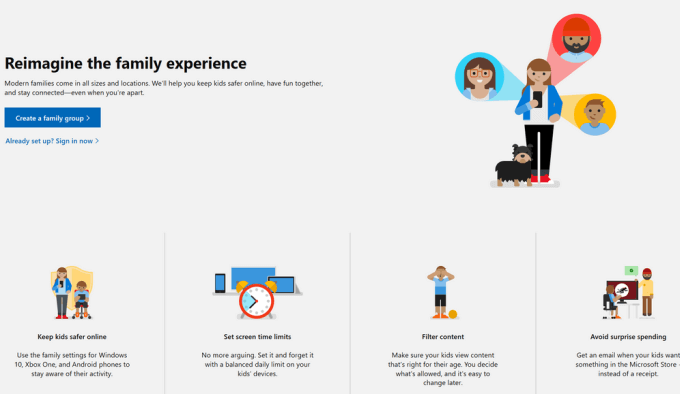
Это одно из преимуществ, которыми вы пользуетесь, если у вас есть учетная запись Microsoft, поскольку она уже встроена в ваши устройства Windows 10 и Xbox, поэтому для ее работы не требуется установка программного обеспечения. Кроме того, вы можете получать отчеты об активности вашего ребенка, проверять его местонахождение, устанавливать ограничения времени использования экрана, управлять настройками конфиденциальности и ограничениями на покупки/расходы. Вы также можете установить ограничения веб-фильтрации для игр или веб-сайтов, к которым они могут получить доступ.
Как настроить и управлять семейной учетной записью Microsoft
Чтобы настроить учетную запись Microsoft Family, вам потребуется учетная запись Microsoft для себя и любого другого взрослого или ребенка, который будет частью семьи Microsoft.
- Если у вас нет учетной записи Майкрософт, перейдите на страницу account.microsoft.com, выберите « Войти » и нажмите « Создать »!
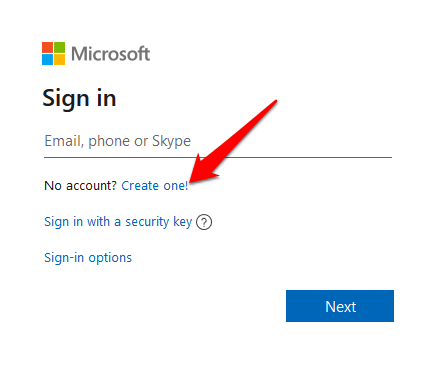
- Выберите «Получить новый адрес электронной почты », если вы хотите создать новый адрес электронной почты, нажмите « Далее » и следуйте инструкциям по созданию учетной записи.
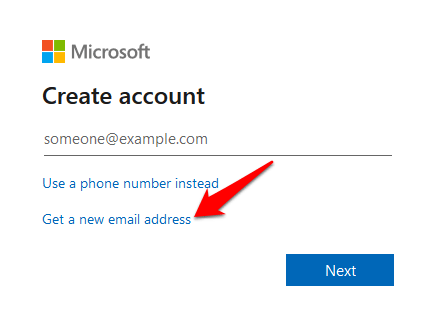
Получив учетную запись, войдите в систему и перейдите на сайт family.microsoft.com. Нажмите «Создать семейную группу» и следуйте инструкциям по настройке семейной учетной записи Microsoft.
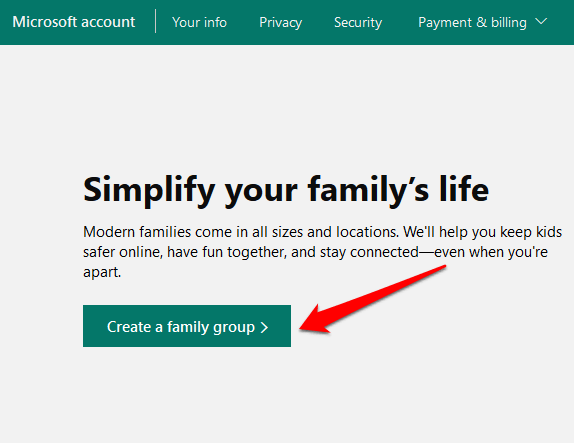
Как добавить участников в вашу семейную группу
Теперь, когда ваша учетная запись Microsoft Family готова, вы можете использовать свой ПК или Xbox One, чтобы пригласить участников присоединиться.
Каждый приглашенный вами человек получит электронное письмо или текстовое сообщение с просьбой принять приглашение присоединиться к вашей семейной группе.

- Войдите в свою учетную запись Microsoft и нажмите зеленую кнопку « Создать семейную группу» , как показано выше.
- Во всплывающем окне « Добавить члена семьи » выберите « Член » или « Организатор ».
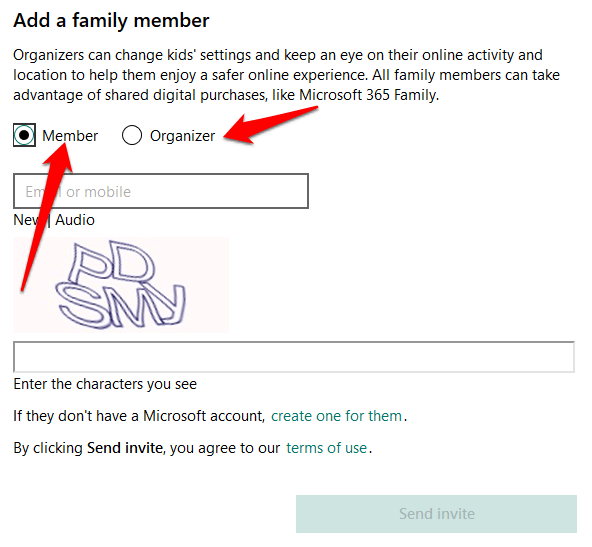
- Введите адрес электронной почты или номер телефона человека, которого вы добавляете, и нажмите Отправить приглашение . Если человек входит в другую семейную группу, его необходимо сначала удалить из этой группы, прежде чем присоединиться к вашей, или получить новую учетную запись Microsoft для вашей семейной группы.
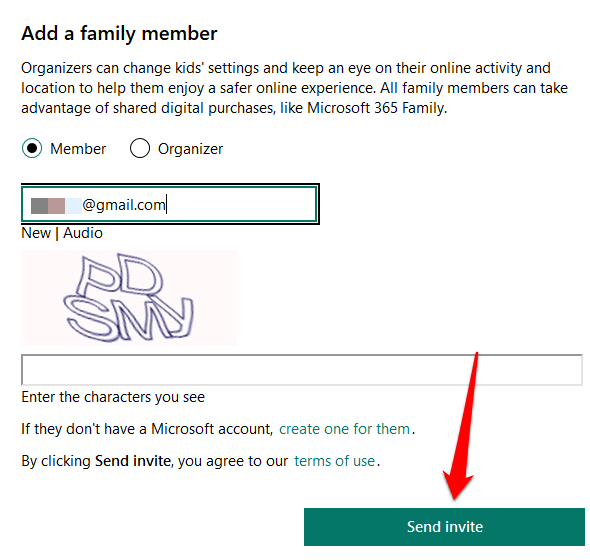
- Щелкните Готово .
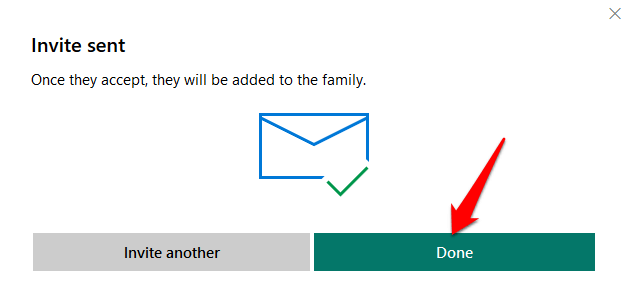
- Если приглашенный не принял ваше приглашение из полученного им текста или электронного письма, вы можете нажать « Принять сейчас » рядом с « Ожидающим участником » в разделе « Уведомления ». Это действие выведет вас из системы, чтобы другой человек мог войти в свою учетную запись и принять приглашение.
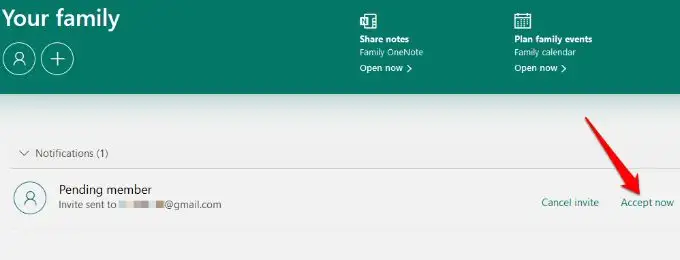
Примечание . Чтобы присоединиться к группе, ребенок должен щелкнуть Мой родитель может войти сейчас . Следуйте инструкциям, чтобы войти в систему вашего ребенка, нажмите « Продолжить » и настройте родительский контроль, например ограничения времени экрана, расписание событий, отчеты об активности, фильтрацию веб-сайтов и т. д.
Как удалить участников из вашей семейной учетной записи Microsoft
Вы можете удалить участника из своей учетной записи Microsoft Family, если у вас есть учетная запись для взрослых и вы дали согласие. Электронная почта участника по-прежнему будет существовать, но без ограничений или преимуществ, которые были у него в группе.
- Если вы удаляете ребенка, войдите в свою учетную запись Microsoft и выберите «Управление данными профиля моего ребенка» .
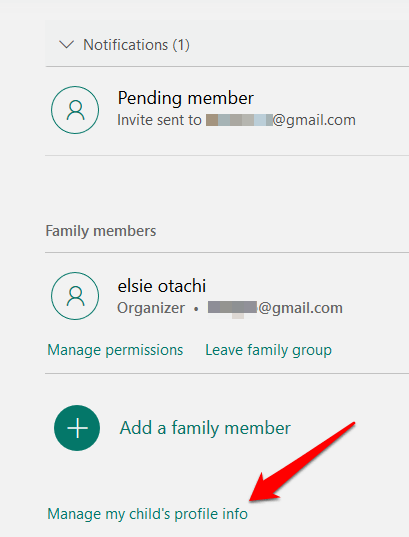
- Нажмите « Просмотреть семейные настройки » в окне « Управление разрешениями ».

- В новом окне выберите ребенка и нажмите Удалить согласие для учетной записи этого ребенка .
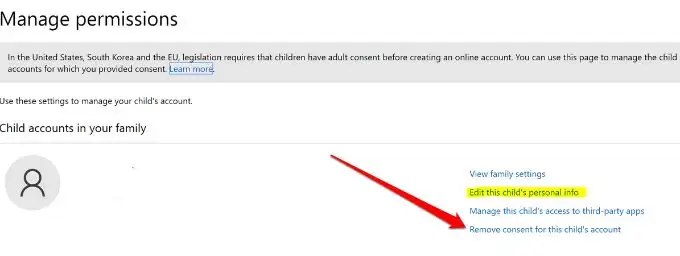
- Вернитесь на страницу своей семьи, нажмите Дополнительные параметры > Удалить из семьи под именем ребенка и подтвердите действие. Сделайте то же самое, чтобы удалить взрослого под именем человека.
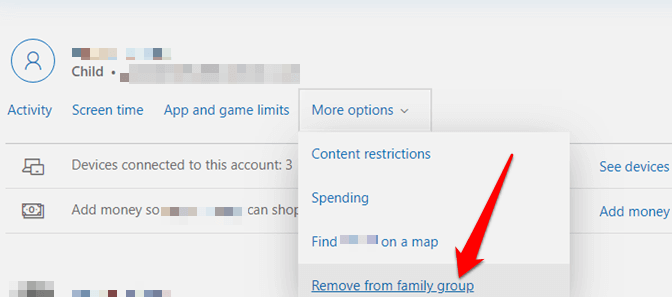
- Если вы единственный взрослый и хотите выйти из семейной учетной записи, сначала удалите детей, найдите свое имя и нажмите Покинуть семейную группу .
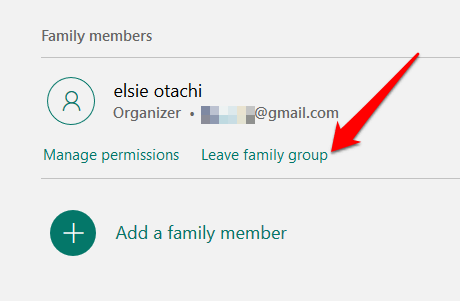
Особенности семейной учетной записи Microsoft
Отчетность о деятельности
Из семейной учетной записи Microsoft вы можете получать еженедельные отчеты по электронной почте об использовании устройства и онлайн-активности вашего ребенка на устройствах с Windows 10, Xbox One или Android, на которых запущен Microsoft Launcher.

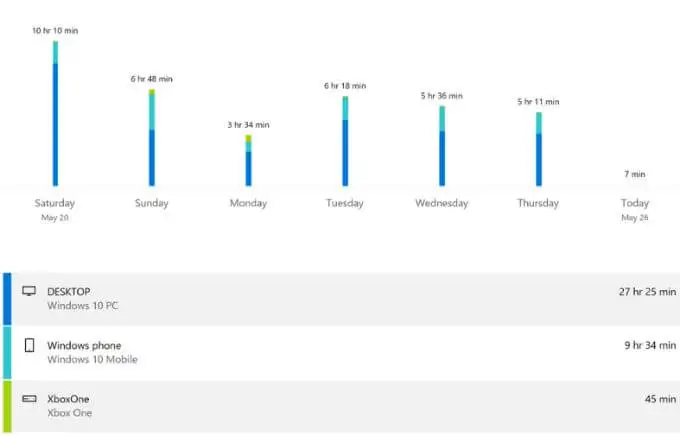
Вы также можете просмотреть его в Интернете на сайте family.microsoft.com и следить за такими вещами, как их история просмотров, игры и приложения, которые они используют, веб-сайты, которые они посещают, термины, которые они искали в поисковых системах, и количество экранного времени.
Экранное время
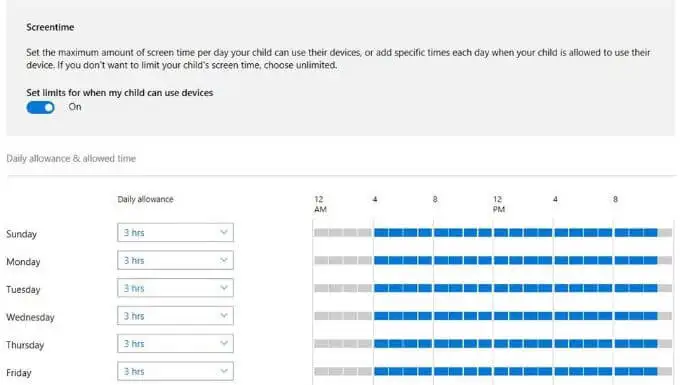
С помощью семейной учетной записи Microsoft вы можете сбалансировать время, проводимое вашим ребенком на смартфоне, и другие действия, а также получить разбивку того, сколько времени они проводят на своих устройствах в течение недели или в целом по дням.
Фильтрация контента
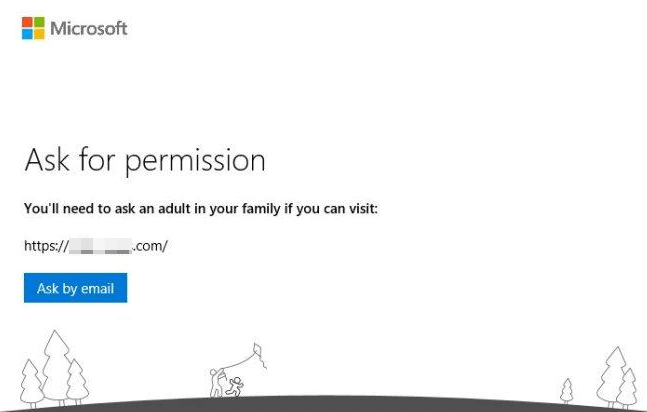
Фильтры контента помогают вам установить, какой контент ваш ребенок может получить с сайтов, которые он посещает, в какие игры он может играть и потребуется ли ему ваше одобрение перед совершением покупок в Microsoft Store. Если вашему ребенку нужны исключения для определенных типов контента, он должен отправить вам запрос, и вы можете ответить в семейной учетной записи Microsoft или по электронной почте.
Ограничьте приложения, игры и мультимедиа
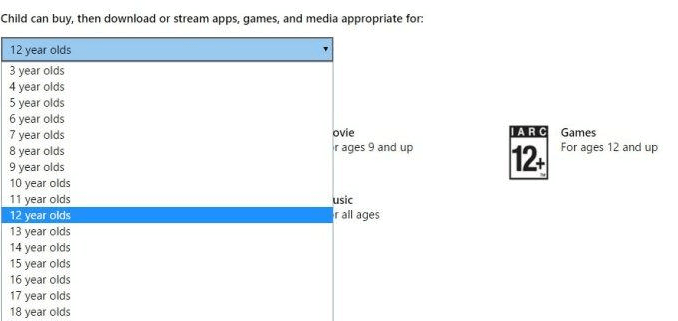
Эта функция позволяет вам установить возрастные ограничения для приложений, игр и мультимедиа, чтобы ваш ребенок не использовал неподходящие приложения или не играл в мультимедиа и игры, рейтинг которых превышает его возрастной предел, в противном случае ему потребуется ваше одобрение.
Блокировать неподходящие веб-сайты
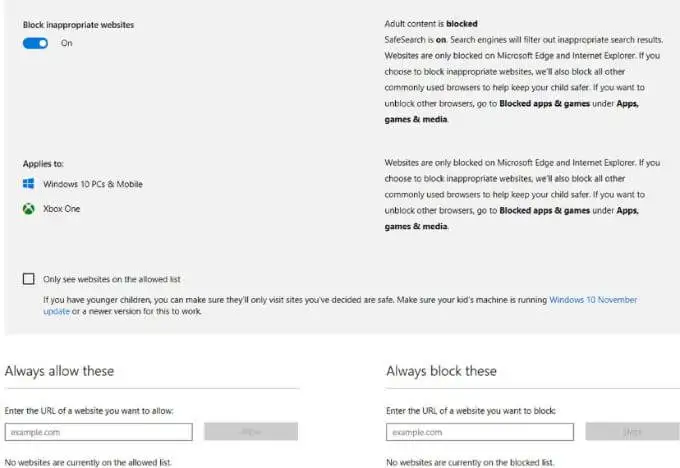
Защитите своего ребенка от просмотра неприемлемого контента для взрослых в Интернете при использовании веб-браузеров. После того, как вы установите возрастное ограничение для контента, Microsoft автоматически блокирует многие сайты, и вы также можете внести в белый список или выбрать, какие из них блокировать. У вас также есть возможность разрешить ребенку посещать только те сайты, которые вы одобрили.
Управление покупками в Microsoft Store
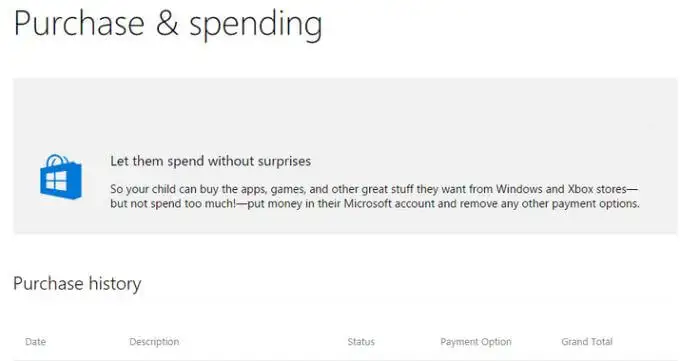
Дети склонны действовать импульсивно, когда видят что-то, что им нравится, и сразу же хотят это иметь. Чтобы ваш ребенок не совершал никаких покупок в Microsoft Store без вашего согласия, вы можете настроить параметры расходов или покупок в своей семейной учетной записи Microsoft и следить за их покупательскими привычками, способами оплаты и добавлять деньги на их учетную запись в одна платформа.
Найдите своего ребенка
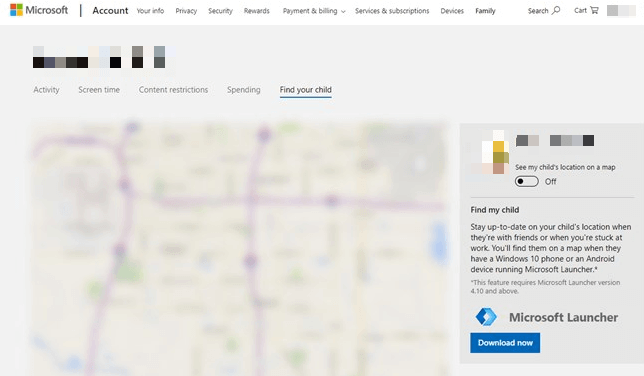
Когда ваш ребенок использует телефон с Windows 10 или устройство Android с установленным Microsoft Launcher (версия 4.10 или выше), вы можете видеть его местонахождение дома или в пути, а также удаленно контролировать его. Он также показывает вам их последнее известное местоположение и время, и позволяет вам расслабиться, зная, что они в безопасности и где они должны быть.
Плюсы и минусы семейной учетной записи Microsoft
Семейная учетная запись Microsoft бесплатна, но она может быть ограничена с точки зрения подробной информации о действиях детей в Интернете. Если вам нужны дополнительные параметры программного обеспечения для родительского контроля, ознакомьтесь с нашим обзором приложений, которые вы можете использовать для слежки за использованием Интернета вашими детьми.
Плюсы
- Бесплатное использование для пользователей устройств Windows, Xbox One
- Конфигурация управляется онлайн
- Может найти устройство ребенка, его текущее и последнее известное местоположение
- Может планировать и устанавливать экранное время и дневные лимиты
- Может блокировать неподходящие медиа, веб-сайты, приложения и игры в зависимости от возраста.
Минусы
- Нет поддержки iOS-устройств
- Фильтрация содержимого не зависит от браузера — работает с Microsoft Edge и Internet Explorer.
- Родители должны создавать учетные записи электронной почты для детей независимо от их возраста.
Используете ли вы семейную учетную запись Microsoft? Поделитесь с нами своим опытом, оставив комментарий в разделе ниже.
